Windows Recall fait son retour : comment le désactiver définitivement sur Windows 11
Windows Recall fait son retour : comment le désactiver définitivement sur Windows 11
Windows Recall, l’assistant IA controversé de Microsoft qui capture régulièrement des captures d’écran de votre activité, refait surface après plusieurs reports dus aux préoccupations de confidentialité. Cette fonctionnalité, qui permet de rechercher vos activités passées grâce à l’intelligence artificielle, suscite toujours des inquiétudes légitimes concernant la protection de la vie privée. Voici un guide complet pour désactiver définitivement Windows Recall sur votre système Windows 11.
Matériel nécessaire
- Un ordinateur équipé de Windows 11 (Pro, Enterprise ou Education pour la méthode principale)
- Droits d’administrateur sur le système
- Accès aux paramètres système Windows
- Environ 10 minutes pour effectuer la procédure
Étape 1 : Comprendre Windows Recall et ses implications
Avant de procéder à la désactivation, il est essentiel de comprendre ce qu’est exactement Windows Recall. Cette fonctionnalité utilise l’intelligence artificielle pour analyser des captures d’écran prises automatiquement pendant que vous utilisez votre PC. L’objectif affiché est de vous permettre de retrouver facilement des informations ou des activités passées en posant des questions en langage naturel.
Cependant, cette approche présente des risques significatifs pour la confidentialité, car elle peut capturer des informations sensibles comme vos opérations bancaires en ligne, vos conversations privées, ou tout autre contenu affiché à l’écran. Pensez à Recall comme à un assistant qui regarderait constamment par-dessus votre épaule et prendrait des notes détaillées de tout ce que vous faites.
Les préoccupations de sécurité identifiées
Les experts en cybersécurité ont soulevé plusieurs problèmes majeurs :
- Stockage potentiellement non chiffré des captures d’écran
- Accès possible par des applications tierces malveillantes
- Risque de fuite de données personnelles sensibles
- Réactivation automatique possible lors des mises à jour système
Étape 2 : Désactivation définitive sur Windows 11 Pro (méthode recommandée)
Attention : Cette méthode fonctionne uniquement avec les éditions Pro, Enterprise et Education de Windows 11. Les utilisateurs de Windows 11 Famille devront utiliser les méthodes alternatives décrites plus loin.
2.1 Accéder à l’Éditeur de stratégie de groupe locale
- Cliquez avec le bouton droit sur le bouton Démarrer de Windows
- Sélectionnez “Exécuter” dans le menu contextuel
- Tapez gpedit.msc dans la boîte de dialogue
- Appuyez sur Entrée ou cliquez sur OK
- Si une fenêtre de contrôle de compte d’utilisateur apparaît, cliquez sur “Oui” pour autoriser l’accès
2.2 Naviguer vers les paramètres Windows AI
- Dans l’Éditeur de stratégie de groupe locale qui s’ouvre, développez l’arborescence de gauche
- Naviguez vers : Configuration utilisateur > Modèles d’administration > Composants Windows > Windows AI
- Cliquez sur le dossier “Windows AI” pour afficher les paramètres disponibles
2.3 Configurer le paramètre de désactivation
- Dans le panneau de droite, localisez le paramètre “Désactiver l’enregistrement d’instantanés pour une utilisation avec Recall”
- Double-cliquez sur ce paramètre pour l’ouvrir
- Sélectionnez l’option “Activé” (cela peut sembler contre-intuitif, mais “Activé” signifie que la désactivation de Recall est activée)
- Cliquez sur “Appliquer” puis sur “OK”
- Fermez l’Éditeur de stratégie de groupe locale
2.4 Vérification et redémarrage
- Redémarrez votre ordinateur pour que les modifications prennent effet
- Après le redémarrage, vérifiez dans les paramètres Windows que Recall n’apparaît plus comme option disponible
Étape 3 : Solutions alternatives pour Windows 11 Famille
Les utilisateurs de Windows 11 Famille n’ont pas accès à l’Éditeur de stratégie de groupe, mais peuvent utiliser plusieurs méthodes alternatives pour empêcher le fonctionnement de Recall.
3.1 Désactivation de l’authentification biométrique
Recall nécessite l’authentification biométrique pour fonctionner. En supprimant ces méthodes d’authentification, vous empêchez Recall de s’exécuter.
- Ouvrez l’application Paramètres depuis le menu Démarrer
- Naviguez vers Comptes > Options de connexion
- Localisez chaque option biométrique configurée (Windows Hello pour le visage, empreinte digitale, etc.)
- Cliquez sur chaque option biométrique
- Sélectionnez le bouton “Supprimer” pour chacune
- Confirmez la suppression lorsque demandé
3.2 Désactivation du chiffrement de l’appareil
Avertissement : Cette méthode peut compromettre la sécurité de vos données. Ne l’utilisez que si vous comprenez les implications.
- Ouvrez les Paramètres Windows
- Allez dans Confidentialité et sécurité > Chiffrement de l’appareil
- Si le chiffrement est activé, cliquez sur “Désactiver”
- Suivez les instructions à l’écran pour confirmer la désactivation
- Attendez que le processus de déchiffrement se termine (cela peut prendre plusieurs heures)
3.3 Éviter la mise à niveau matérielle
Recall nécessite des spécifications matérielles spécifiques. En maintenant votre système en dessous de ces exigences, vous empêchez automatiquement son installation :
- Processeur sans unité de traitement neuronal (NPU) compatible
- Moins de 16 Go de RAM
- Stockage SSD de moins de 256 Go
Étape 4 : Vérification de la désactivation
Après avoir appliqué l’une des méthodes ci-dessus, il est important de vérifier que Recall est effectivement désactivé :
- Ouvrez les Paramètres Windows
- Recherchez “Recall” dans la barre de recherche des paramètres
- Si aucun résultat n’apparaît ou si l’option est marquée comme indisponible, la désactivation a réussi
- Vérifiez également dans Système > À propos que les fonctionnalités IA ne mentionnent pas Recall
Étape 5 : Mesures de sécurité supplémentaires
5.1 Configuration des paramètres de confidentialité
Profitez de cette occasion pour renforcer d’autres aspects de votre confidentialité :
- Accédez à Paramètres > Confidentialité et sécurité
- Désactivez la télémétrie dans Diagnostics et commentaires
- Limitez les autorisations d’applications dans Autorisations des applications
- Désactivez la publicité personnalisée dans Général
5.2 Surveillance des futures mises à jour
- Activez les notifications de mise à jour dans Windows Update
- Vérifiez régulièrement que vos paramètres de confidentialité n’ont pas été modifiés
- Restez informé des changements de politique de Microsoft concernant Recall
Conclusion
La désactivation de Windows Recall est une étape importante pour protéger votre vie privée numérique. La méthode utilisant l’Éditeur de stratégie de groupe locale offre la solution la plus robuste et permanente pour les utilisateurs de Windows 11 Pro et versions supérieures. Les utilisateurs de Windows 11 Famille peuvent recourir aux méthodes alternatives, bien qu’elles puissent impacter d’autres fonctionnalités du système.
Il est essentiel de comprendre que la protection de la confidentialité est un processus continu. Microsoft peut introduire de nouvelles fonctionnalités similaires à l’avenir, et il est important de rester vigilant concernant les mises à jour système qui pourraient réactiver des fonctionnalités indésirables.
N’oubliez pas que ces modifications techniques ne remplacent pas l’adoption de bonnes pratiques de sécurité informatique : utilisez un antivirus de qualité, maintenez vos logiciels à jour, et restez informé des dernières menaces de cybersécurité. La maîtrise de votre environnement numérique passe par une approche proactive et informée de la gestion de vos données personnelles.

Rédactrice spécialisée en édition de site. Formation de journaliste et passionnée par les nouvelles technologies, l’intelligence artificielle et la rédaction web.

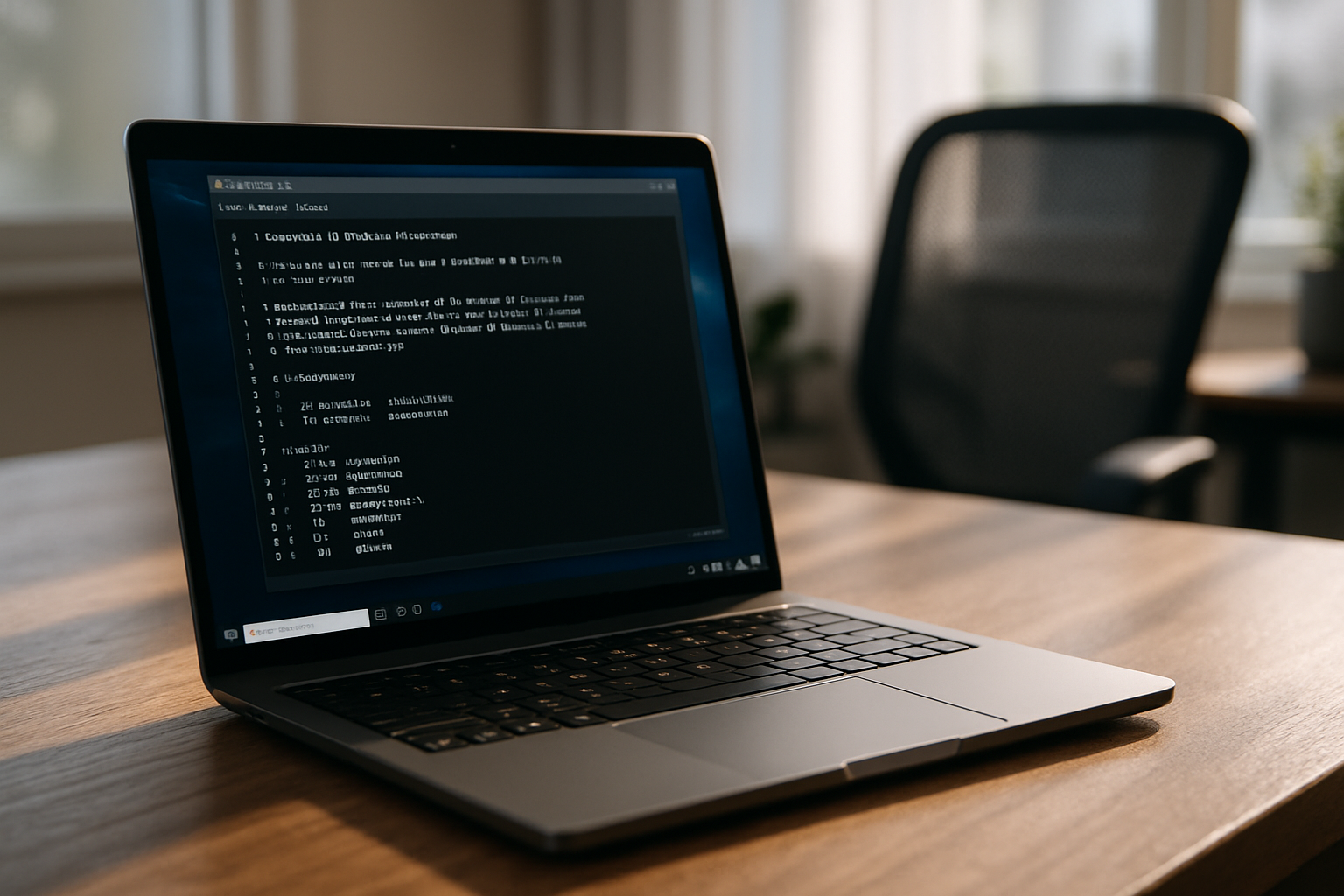
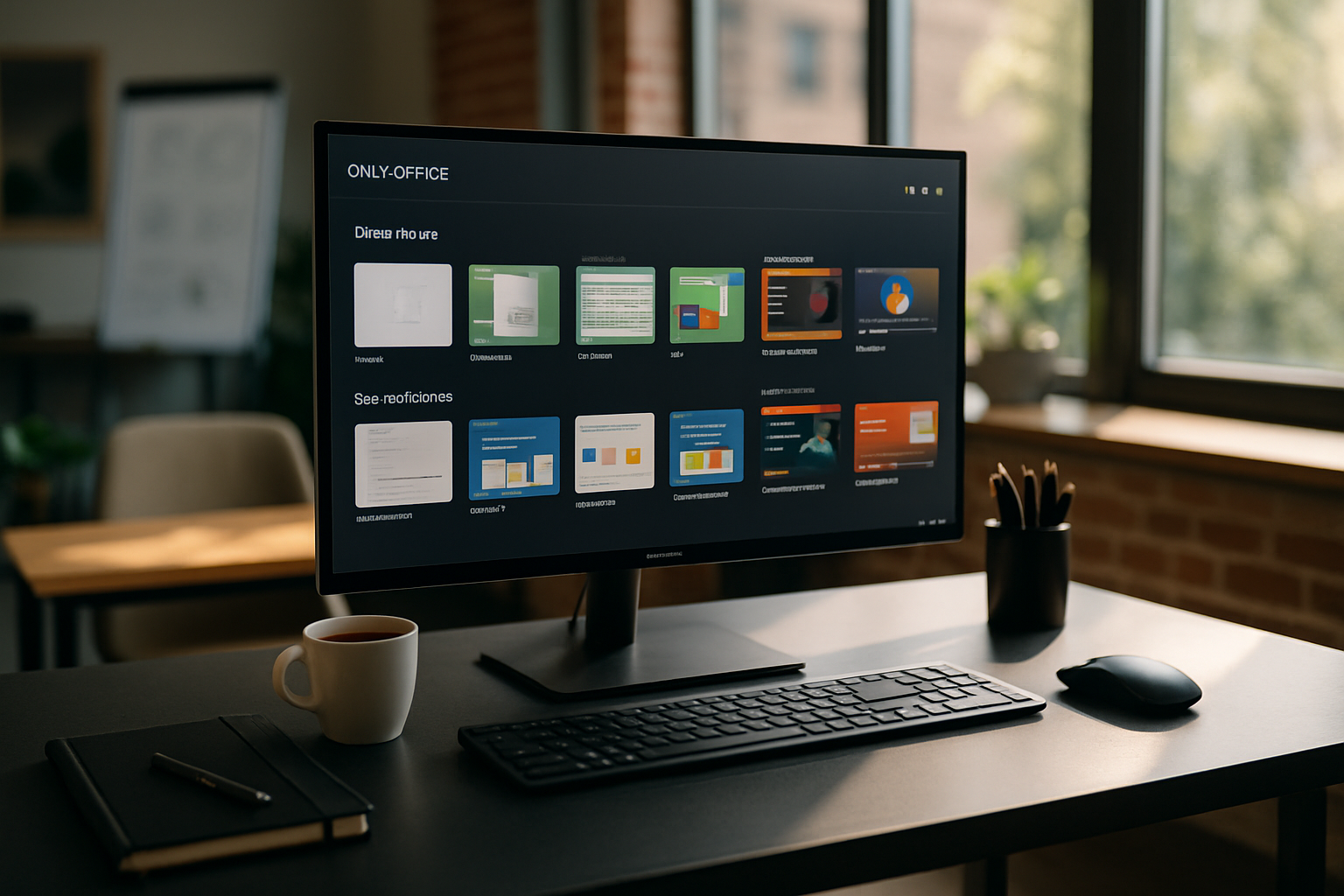

Laisser un commentaire